无脑安装版(mysql5.6)看红字
1.Mysql下载
到MySQL Yum存储库的下载页面https://dev.mysql.com/downloads/repo/yum/.
或者在网站上找到如下图
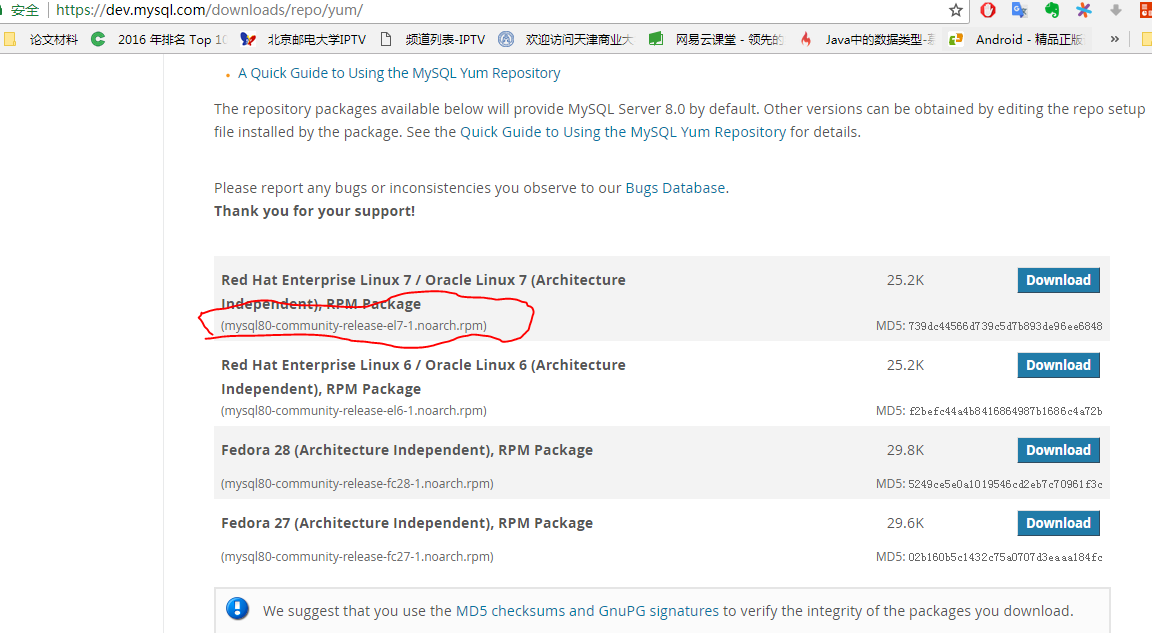
然后使用wget方式下载
wget -i -c http://dev.mysql.com/get/mysql80-community-release-el7-1.noarch.rpm注意:
在系统上安装发行包后,yum update命令(或dnf升级的dnf升级系统)的任何系统范围更新都将自动升级系统上的MySQL软件包,并替换任何本机第三方软件包,如果 Yum在MySQL Yum存储库中找到它们的替代品
2.选择发布系列
使用MySQL Yum存储库时,默认选择安装MySQL的最新GA版本。 如果这是你想要的,你可以跳到下一步,用Yum安装MySQL。
默认情况下启用最新GA系列(当前为MySQL 8.0)的子存储库,默认情况下禁用所有其他系列(例如,MySQL 5.7系列)的子存储库。 使用此命令查看MySQL Yum存储库中的所有子存储库,并查看哪些子存储库已启用或禁用(对于支持dnf的系统,请使用dnf替换命令中的yum):
yum repolist all | grep mysql要从最新的GA系列安装最新版本,无需进行任何配置。 要从最新GA系列以外的特定系列安装最新版本,请在运行安装命令之前禁用最新GA系列的子存储库并启用特定系列的子存储库。 如果您的平台支持yum-config-manager或dnf config-manager命令,则可以通过发出以下命令来执行此操作,这些命令禁用8.0系列的子存储库并启用5.7系列的子存储库; 对于未启用dnf的平台:
shell> sudo yum-config-manager --disable mysql80-community
shell> sudo yum-config-manager --enable mysql57-community除了使用yum-config-manager或dnf config-manager命令外,您还可以通过手动编辑/etc/yum.repos.d/mysql-community.repo文件来选择系列。这是文件中发布系列的子存储库的典型条目:
[mysql80-community]
name=MySQL 8.0 Community Server
baseurl=http://repo.mysql.com/yum/mysql-8.0-community/el/6/$basearch/
enabled=1
gpgcheck=1
gpgkey=file:///etc/pki/rpm-gpg/RPM-GPG-KEY-mysql找到要配置的子存储库的条目,然后编辑已启用的选项。 指定enabled = 0以禁用子存储库,或者enabled = 1以启用子存储库。 例如,要安装MySQL 5.7,请确保为MySQL 8.0的上述子存储库条目启用了= 0,并为5.7系列的条目启用了= 1:
# Enable to use MySQL 5.7
[mysql57-community]
name=MySQL 5.7 Community Server
baseurl=http://repo.mysql.com/yum/mysql-5.7-community/el/6/$basearch/
enabled=1
gpgcheck=1
gpgkey=file:///etc/pki/rpm-gpg/RPM-GPG-KEY-mysql当启用多个版本系列的子存储库时,Yum将使用最新的系列。
通过运行以下命令并检查其输出来验证是否已启用和禁用了正确的子存储库(对于启用dnf的系统,请使用dnf替换命令中的yum):
yum repolist enabled | grep mysql3.安装mysql
官网版:sudo yum install mysql-community-server
网上找到的版本:yum -y install mysql-community-server4.启动MySQL服务器
使用以下命令启动MySQL服务器:
sudo service mysqld start对于基于EL7的平台,这是首选命令:
sudo systemctl start mysqld.service使用以下命令检查MySQL服务器的状态:
sudo service mysqld status对于基于EL7的平台,这是首选命令:
sudo systemctl status mysqld.service4.1 MySQL服务器初始化(从MySQL 5.7开始)
在服务器初始启动时,如果服务器的数据目录为空,则会发生以下情况:
(1)服务器已初始化。
(2)在数据目录中生成SSL证书和密钥文件。
(3)validate_password插件已安装并启用。
(4)创建超级用户帐户“root”@“localhost”。
(5)设置超级用户的密码并将其存储在错误日志文件中。 要显示它,请使用以下命令:
sudo grep 'temporary password' /var/log/mysqld.log通过使用生成的临时密码登录并为超级用户帐户设置自定义密码,尽快更改root密码:
mysql -uroot -pALTER USER 'root'@'localhost' IDENTIFIED BY 'MyNewPass4!';注意:
MySQL的validate_password插件默认安装。 这将要求密码包含至少一个大写字母,一个小写字母,一个数字和一个特殊字符,并且密码总长度至少为8个字符。
4.2 开启mysql远程连接
mysql> use mysql;
Database changed
mysql> grant all privileges on *.* to root@'%' identified by "password";
Query OK, 0 rows affected (0.00 sec)
mysql> flush privileges;
Query OK, 0 rows affected (0.00 sec)
mysql> select host,user,password from user;
+--------------+------+-------------------------------------------+
| host | user | password |
+--------------+------+-------------------------------------------+
| localhost | root | *A731AEBFB621E354CD41BAF207D884A609E81F5E |
| 192.168.1.1 | root | *A731AEBFB621E354CD41BAF207D884A609E81F5E |
| % | root | *A731AEBFB621E354CD41BAF207D884A609E81F5E |
+--------------+------+-------------------------------------------+
3 rows in set (0.00 sec)5.保护MySQL安装(仅适用于MySQL 5.6)
5.1 程序mysql_secure_installation允许您执行重要操作,如设置root密码,删除匿名用户等。始终运行它以保护您的MySQL 5.6安装:
mysql_secure_installation记住您设置的root密码非常重要。有关详细信息,请参阅mysql_secure_installation - 改进MySQL安装安全性。
安装MySQL 5.7或更高版本后,请不要运行mysql_secure_installation,因为Yum存储库安装已经执行了该程序的功能。
6.安装其他MySQL产品和组件
您可以使用Yum来安装和管理MySQL的各个组件。 其中一些组件托管在MySQL Yum存储库的子存储库中。 使用以下命令从MySQL Yum存储库中的所有子存储库列出适用于您的平台的所有MySQL组件的软件包(对于支持dnf的系统,使用dnf替换命令中的yum):
yum --disablerepo=\* --enablerepo='mysql*-community*' list available使用以下命令安装所选的任何软件包,将package-name替换为软件包的名称(对于支持dnf的系统,请使用dnf替换命令中的yum):
sudo yum install package-name例如,要在Fedora上安装MySQL Workbench:
sudo dnf install mysql-workbench-community7. 使用MySQL Yum存储库升级MySQL
8. 替换MySQL的本地第三方分发
9. 使用Yum存储库安装MySQL NDB集群
10. 安装其他MySQL NDB群集产品和组件
来源:oschina
链接:https://my.oschina.net/u/3668429/blog/2209316